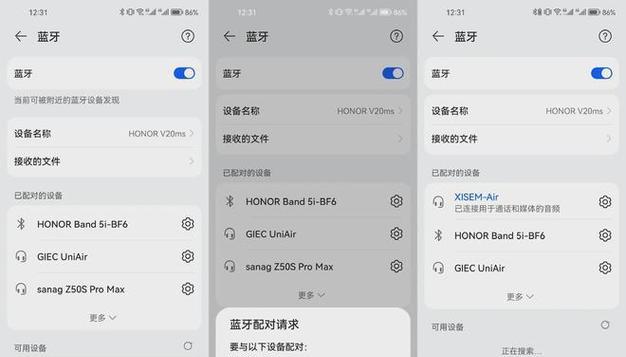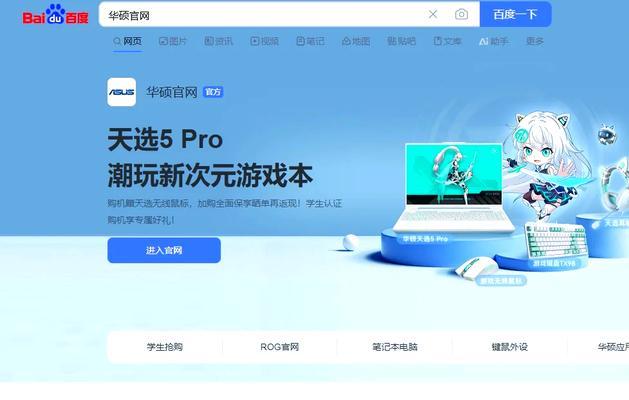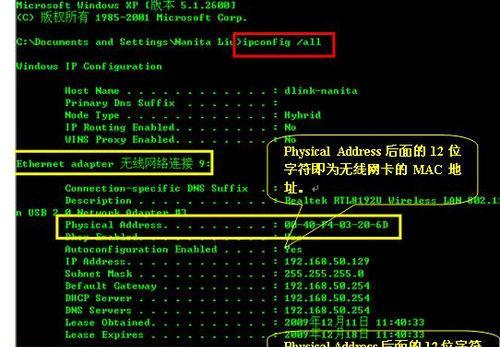免驱无线网卡安装步骤是什么?
游客 2025-05-27 10:15 分类:电脑技巧 6
在现代社会,网络已成为我们生活中不可或缺的一部分。当我们的电脑没有内置无线网卡或功能受限时,免驱无线网卡便成为了一个快速便捷的解决方案。免驱无线网卡最大的优势在于安装简便,不需要额外的驱动程序。下面,我会详细介绍免驱无线网卡的安装步骤,即使你是电脑小白,也能轻松搞定。
选购适合的免驱无线网卡
在开始安装之前,我们需要先购买一个适合自己的免驱无线网卡。选择时要注意以下几点:
兼容性:确保无线网卡与你的电脑操作系统兼容。
规格:根据电脑的USB接口类型选择合适的无线网卡规格。
信号强度:选择信号覆盖范围和稳定性较好的无线网卡。
用户评价:查看其他用户的评价和反馈,了解产品的实际性能。
购买合适的无线网卡是确保安装顺利进行的第一步。

免驱无线网卡安装步骤
步骤一:准备硬件
1.确认电脑已关闭。
2.找到电脑上空闲的USB接口。
3.确保无线网卡无任何物理损害。
步骤二:连接无线网卡
1.将无线网卡插入电脑的USB接口中。一般情况下,当网卡正确插入USB端口后,电脑会自动识别新硬件,并开始安装驱动程序。
2.如果电脑没有自动安装,一般操作系统会提示找到新硬件并尝试自动安装。
步骤三:设置网络
1.待系统提示完成安装后,点击电脑右下角的通知区域。
2.找到网络图标,右键点击选择“打开网络和共享中心”。
3.在网络和共享中心中,点击左侧的“更改适配器设置”。
4.这里应该能看到新出现的无线网卡适配器图标。
步骤四:连接Wi-Fi
1.双击无线网卡的图标,或者右键选择“连接”。
2.在弹出的窗口中,会显示可用的无线网络列表。
3.选择你想要连接的无线网络,输入密码,然后点击“连接”。
步骤五:测试连接
1.连接成功后,通常会有一个连接图标显示在通知区域。
2.可以打开网页尝试浏览,确认网络连接无误。

常见问题解答
如果插入无线网卡后系统没有自动安装驱动怎么办?
如果系统没有自动安装驱动,你可能需要手动下载安装。可以访问无线网卡制造商的官方网站,下载对应操作系统版本的驱动程序并安装。
如果遇到无线网卡无法连接到Wi-Fi的情况?
确认无线网卡的指示灯状态是否正常,不正常可能是驱动或硬件问题。
检查无线网络是否有密码保护,确保输入正确的密码。
尝试重启无线路由器。
更新或重新安装驱动程序。
检查电脑是否有防火墙或安全软件阻止无线网卡连接。

小结
通过以上几个简单的步骤,你就可以完成免驱无线网卡的安装并开始使用。整个过程并不复杂,但每个步骤都十分重要,确保了无线网络的连接和使用。希望本文的指南能帮助你顺利实现无线网络的扩展,享受无线上网的便利。如果你在安装过程中遇到任何问题,不妨参考本文的常见问题解答,或寻求专业技术支持。祝你使用愉快!
版权声明:本文内容由互联网用户自发贡献,该文观点仅代表作者本人。本站仅提供信息存储空间服务,不拥有所有权,不承担相关法律责任。如发现本站有涉嫌抄袭侵权/违法违规的内容, 请发送邮件至 3561739510@qq.com 举报,一经查实,本站将立刻删除。!
- 最新文章
-
- 玩欧洲卡车2需要什么显卡?显卡性能对游戏体验有何影响?
- 智能手表儿童锁的使用方法是什么?
- 旭旭速讯音响使用体验如何?好用吗?
- 曼斯特顶级低音炮的性能如何?
- 荣耀手机26键滑动设置方法是什么?设置后打字速度会提升吗?
- 智能手表钢笔雨伞怎么安装?操作方法是什么?
- 春雷笔记本电脑怎么样好用吗?春雷笔记本的性能特点有哪些?
- 如何将链接添加到电脑桌面创建快捷方式?
- 如何用手机拍出校园照片?
- 笔记本电脑更换系统的方法是什么?换系统后数据会丢失吗?
- 夜间红外摄影头手机拍照技巧是什么?
- 苹果手机拍照好看的技巧有哪些?
- 投影仪氛围灯如何投放?技巧有哪些?
- 华硕氮化镓笔记本的性能如何?值得购买吗?
- 笔记本电脑光驱价格是多少?
- 热门文章
-
- 苹果手机菠萝图案代表什么?
- 显卡未激活状态有何表现?如何检查显卡是否已激活?
- 小米35寸电视机顶盒连接方法是什么?连接过程中常见问题有哪些?
- 苹果电脑磁吸的设计原理是什么?
- 音效模拟器啦啦队使用教程?使用后能提升多少音质?
- 手机壳全包摄像头黑边如何处理?是否影响拍照质量?
- 电视机易受哪些因素干扰?如何有效防止干扰?
- 珀尊蓝牙耳机的性能特点如何?
- 低音炮不动作的原因是什么?如何解决?
- 自家网络路由器如何调制?调制过程中有哪些常见问题?
- 网星730安装显卡的步骤是什么?
- 马田音响自营店的评价如何?
- 实木低音炮功放机柜的安装步骤是什么?
- 万能电视机顶盒直播功能如何使用?直播设置步骤是什么?
- 妈妈去店里更换手机电池的正确流程是什么?
- 热评文章
- 热门tag
- 标签列表
- 友情链接